Teams チャット内でファイルをダウンロードしたいと思うことはないだろうか。
ファイルをダウンロードすることで、ファイルを手元に保存し、ローカルで編集したり、必要なアプリでファイルを使用できるので、効率アップにつながる。
今回は、Teams チャット内でのファイルのダウンロード方法を紹介したい。
Teams チャット内でファイルをダウンロードする方法
Teams チャット画面で、「共有済み」をクリックする。
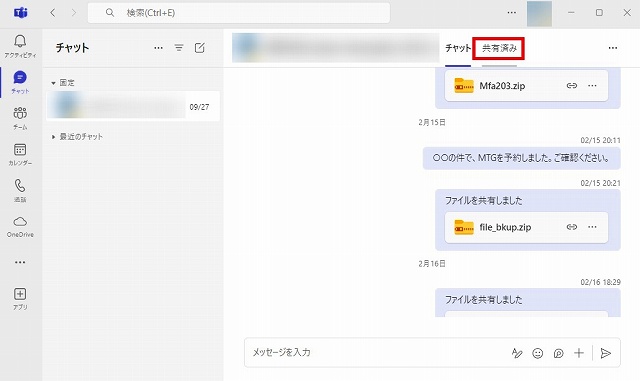
ダウンロードしたいファイルにカーソルを合わせると、右端に3点リーダー(…) が表示されるので、クリックする。
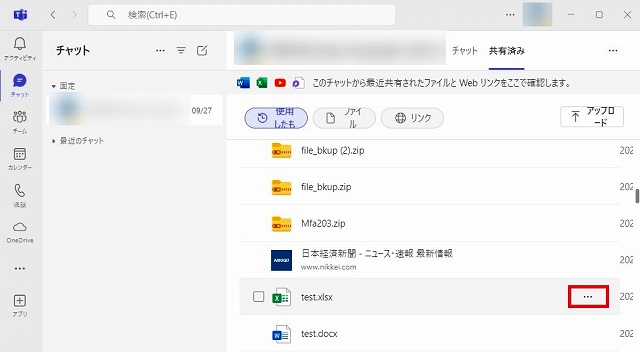
「ダウンロード」をクリックすると、ファイルがダウンロードされる。
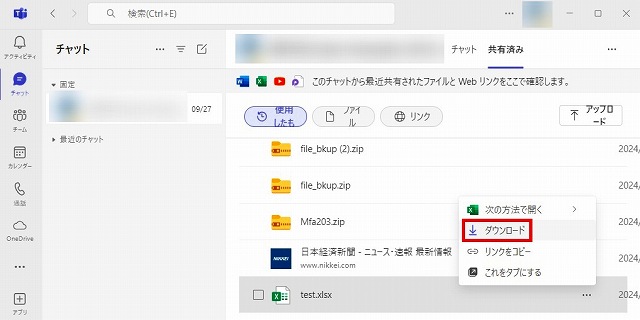
>>Teams チャットでメッセージ送信を予約する方法を知りたい方はコチラ
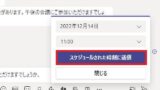
【Microsoft Teams の基本】Teams チャットでメッセージ送信を予約するには?
あらかじめ、Teams チャットでメッセージを作成しておいて、後で送信したいと思うことはないだろうか。Teams チャッ...
>>Teams チャットで英語を日本語に翻訳する方法を知りたい方はコチラ
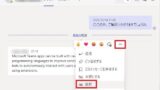
【Microsoft Teams の基本】Teams チャットで英語を日本語に翻訳するには?
Teams チャットで英語を日本語に翻訳したいと思うことはないだろうか。Teams チャットには翻訳機能が搭載されている...
>>Teams チャット送信時にリンク(URL)を貼る方法を知りたい方はコチラ
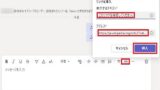
Teams チャットにリンク (URL) を 貼り付ける方法は?
Teams チャットにリンク (URL) を貼り付けたいと思うことはないだろうか。Teams チャットにリンク (URL...

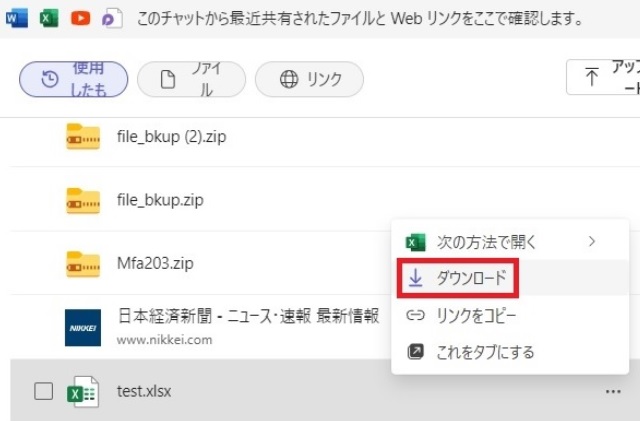
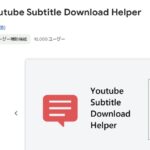
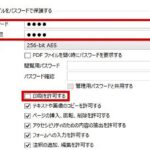
コメント